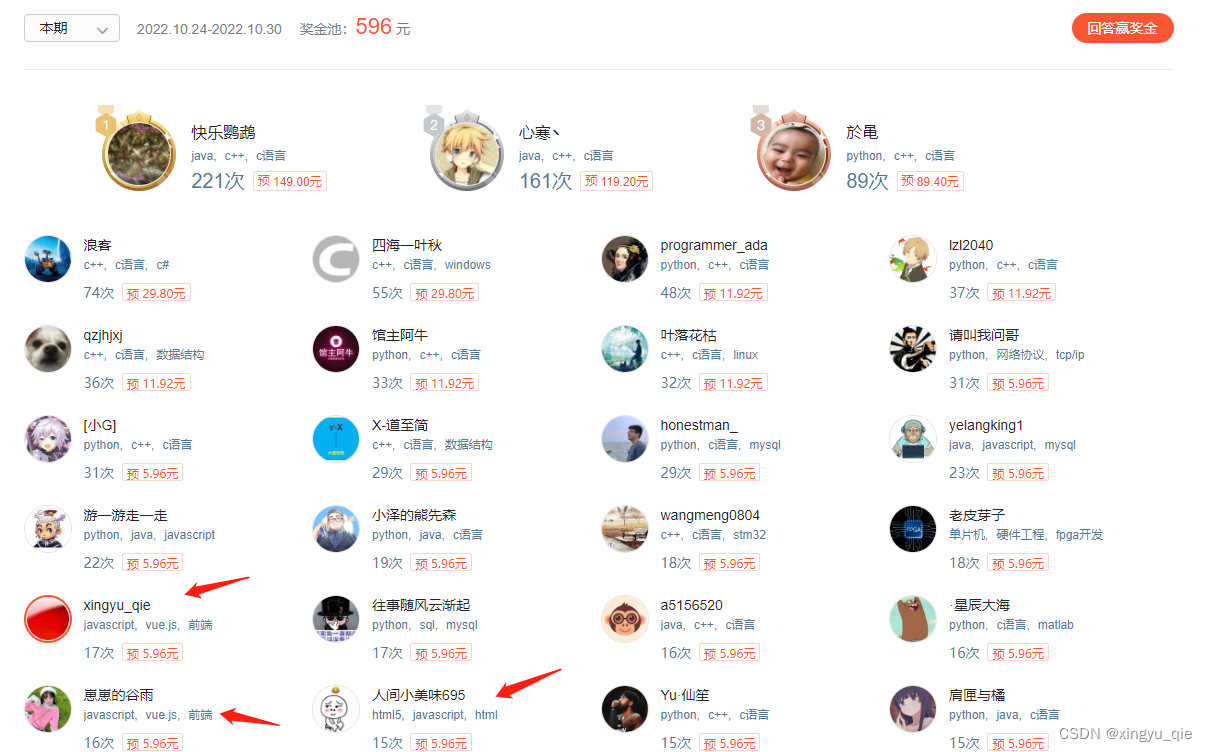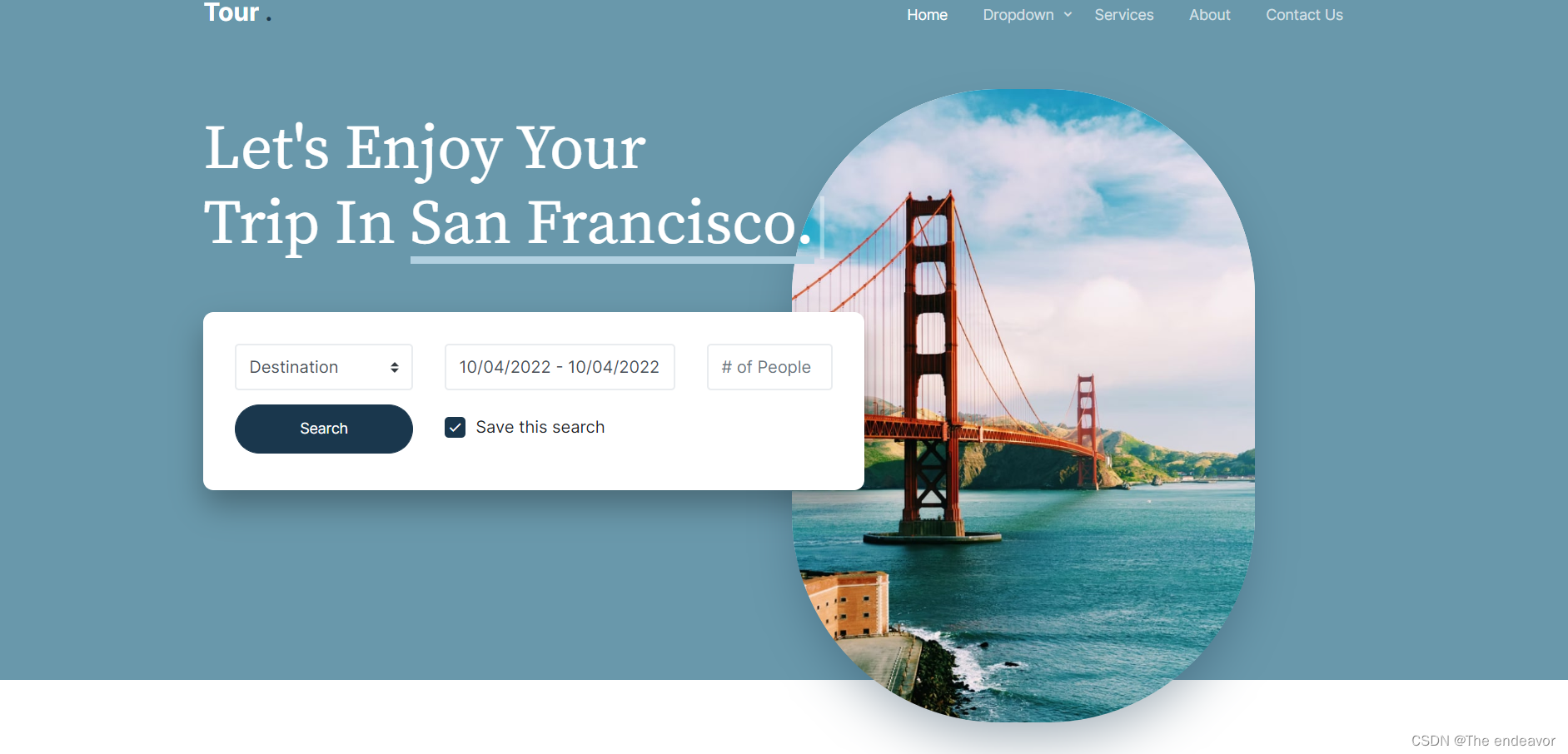文章目录
- 目标
- 代码
- 0.布局
- 1.左上User卡片
- 2.左下table卡片
- 2.1数据:TableData.js
- 2.2table
- 2.3代码优化:循环
- 3.右上数据卡片
- 3.1数据:CountData
- 3.2结构
- 3.3布局
- 3.4样式
- 总代码
- Home.vue
- 参考
目标
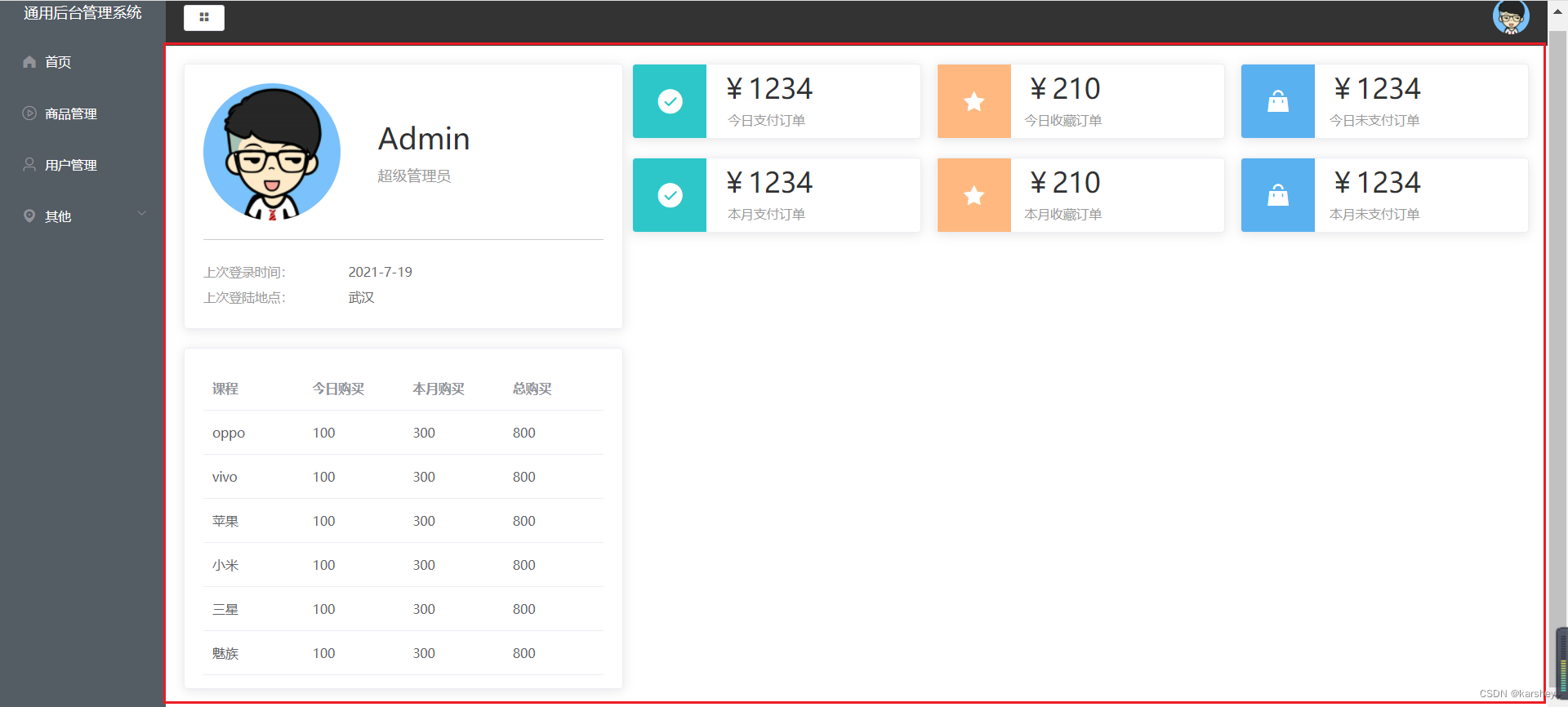
- 红框内部分
- 都是卡片,鼠标悬停会有阴影
- 左下是表格
代码
0.布局
分为左右两边,大约1:2。如果一共分为24份的话,就是8:16.
打开文档:我们可以选它,改成8:16.
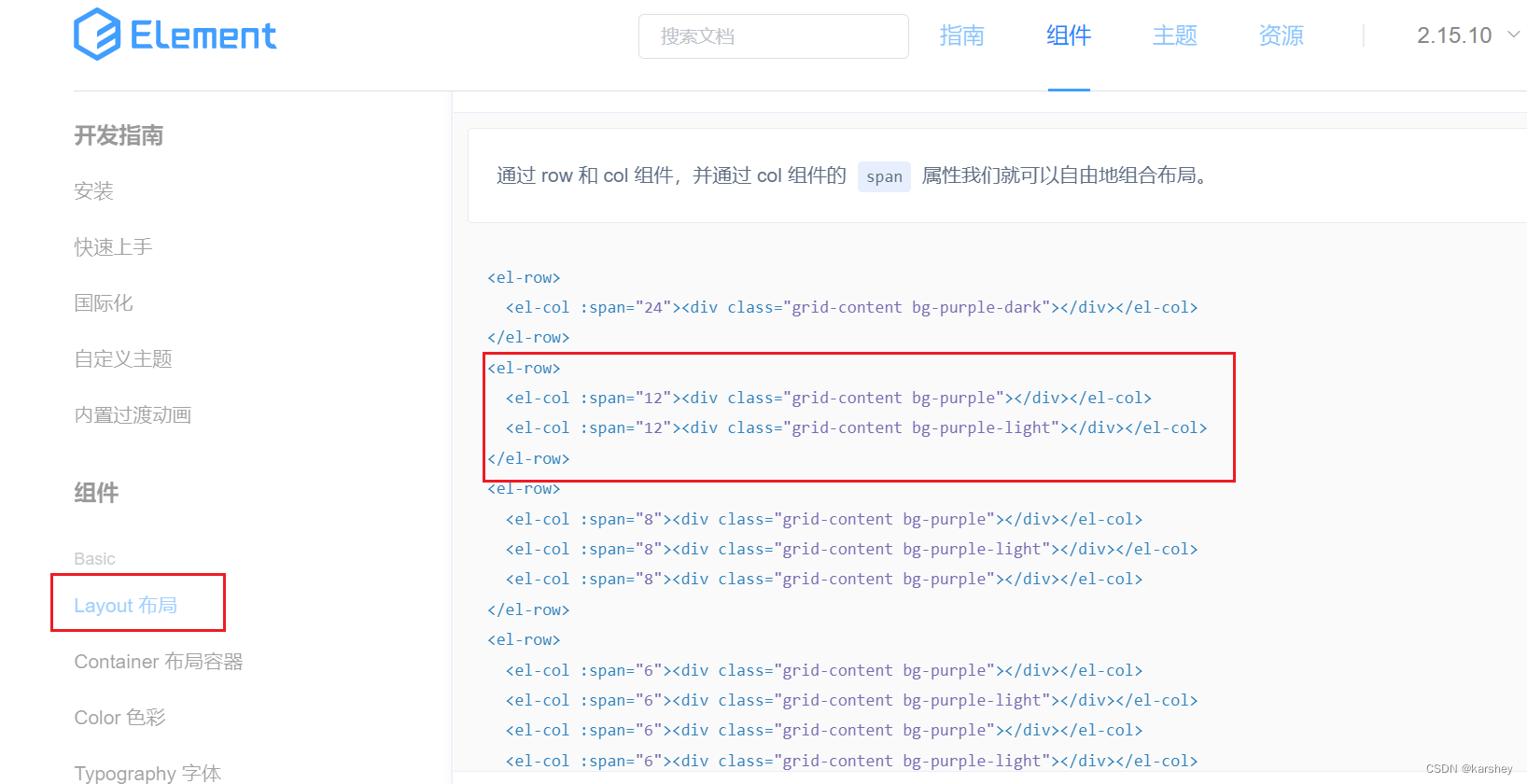
<template>
<el-row>
<el-col :span="8">
<div class="grid-content bg-purple"></div>
</el-col>
<el-col :span="16">
<div class="grid-content bg-purple-light"></div>
</el-col>
</el-row>
</template>
1.左上User卡片
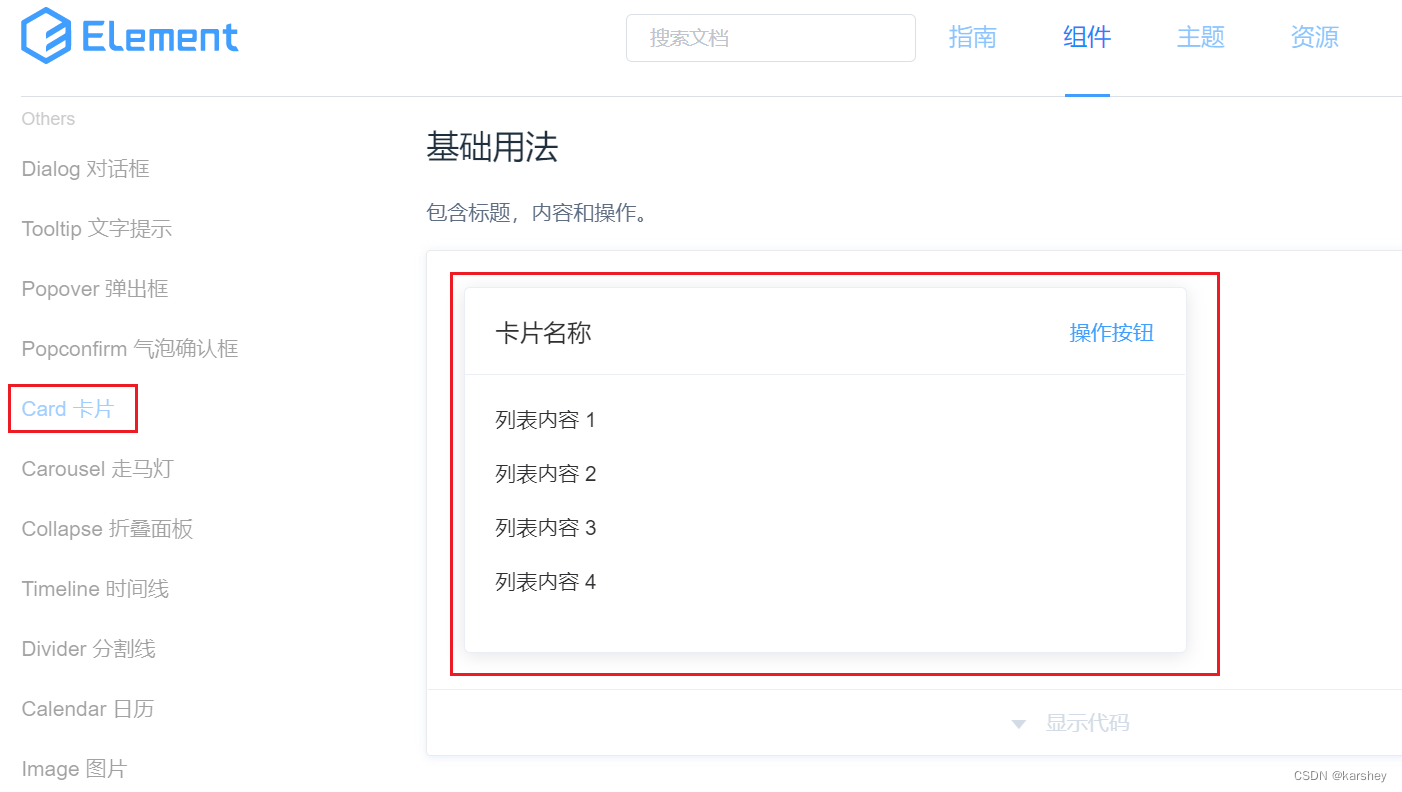
我们这里要的只是鼠标悬停产生阴影的效果,所以只用它的标签el-card即可。
我们把结构写上:
<el-card>
<div class="user">
<img src="../assets/images/user.png" alt="">
<div class="userInfo">
<p div class="name">Admin</p>
<p div class="access">超级管理员</p>
</div>
</div>
<div class="loginInfo">
<p>上次登录时间:<span>2021-7-19</span></p>
<p>上次登陆地点:<span>武汉</span></p>
</div>
</el-card>
</el-col>
加上样式:
.user {
// 垂直居中
display: flex;
align-items: center;
// 外边距:分割线距离loginInfo的距离
margin-bottom: 20px;
// 内边距:分割线距离User的距离
padding-bottom: 20px;
border-bottom: 1px solid #ccc;
img {
width: 150px;
height: 150px;
border-radius: 50%;
margin-right: 40px;
}
.userInfo {
.name {
font-size: 32px;
margin-bottom: 10px;
}
.access {
color: #999999;
}
}
}
.loginInfo {
p {
line-height: 28px;
font-size: 14px;
color: #999999;
span {
color: #666666;
margin-left: 60px;
}
}
}
效果:
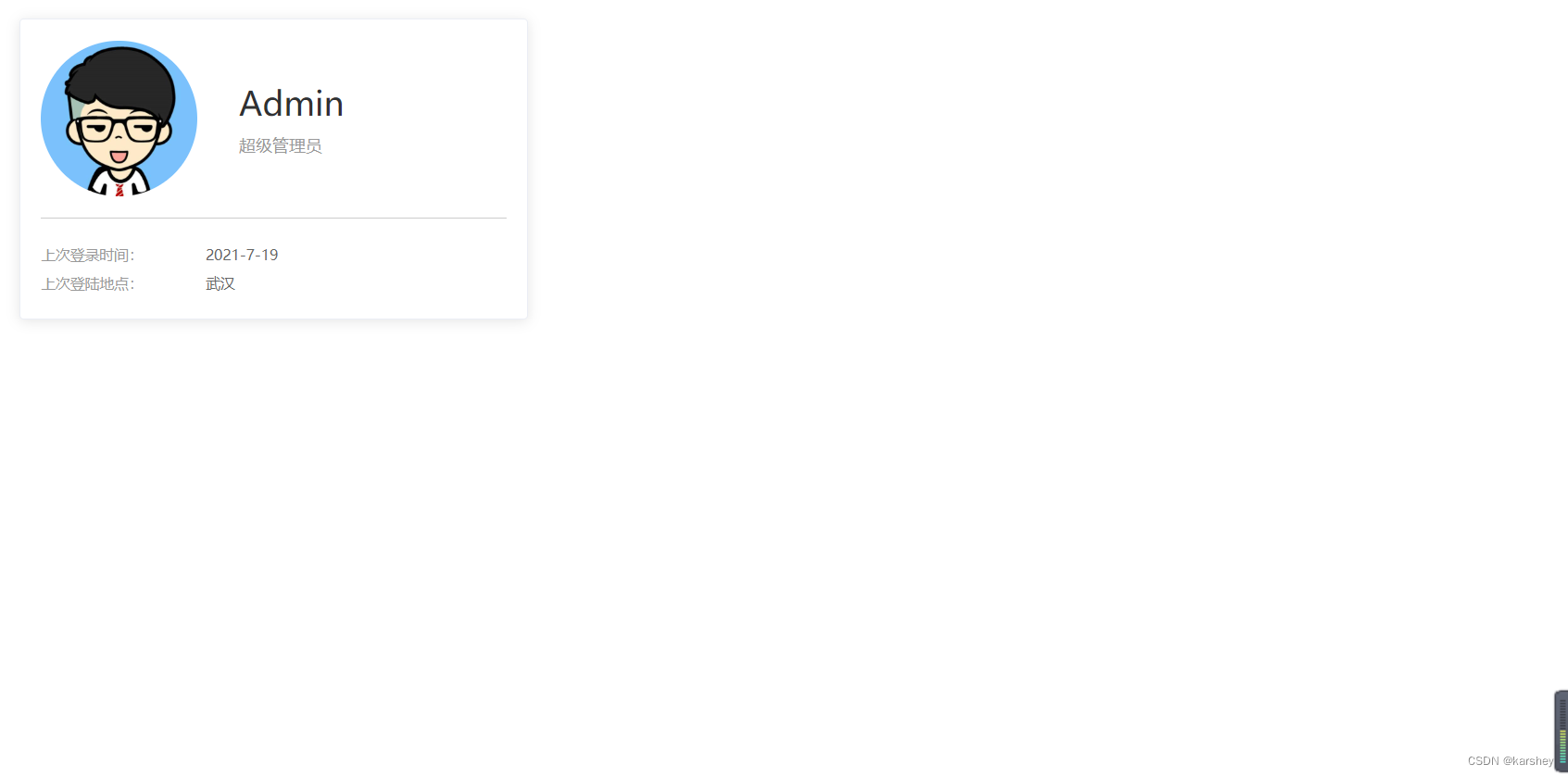
其实这里花精力比较多的地方会是样式。但样式不是本篇的重点。
2.左下table卡片
2.1数据:TableData.js
把它单独放到一个js中再导出:
const TableData = [
{
name: 'oppo',
todayBuy: 100,
monthBuy: 300,
totalBuy: 800
},
{
name: 'vivo',
todayBuy: 100,
monthBuy: 300,
totalBuy: 800
},
{
name: '苹果',
todayBuy: 100,
monthBuy: 300,
totalBuy: 800
},
{
name: '小米',
todayBuy: 100,
monthBuy: 300,
totalBuy: 800
},
{
name: '三星',
todayBuy: 100,
monthBuy: 300,
totalBuy: 800
},
{
name: '魅族',
todayBuy: 100,
monthBuy: 300,
totalBuy: 800
}
]
export default TableData
2.2table
我们的table也要有鼠标悬停有阴影的效果,所以它也要在el-card里。
找到文档中的table:data是对象数据,prop用于填入数据,label是列名。
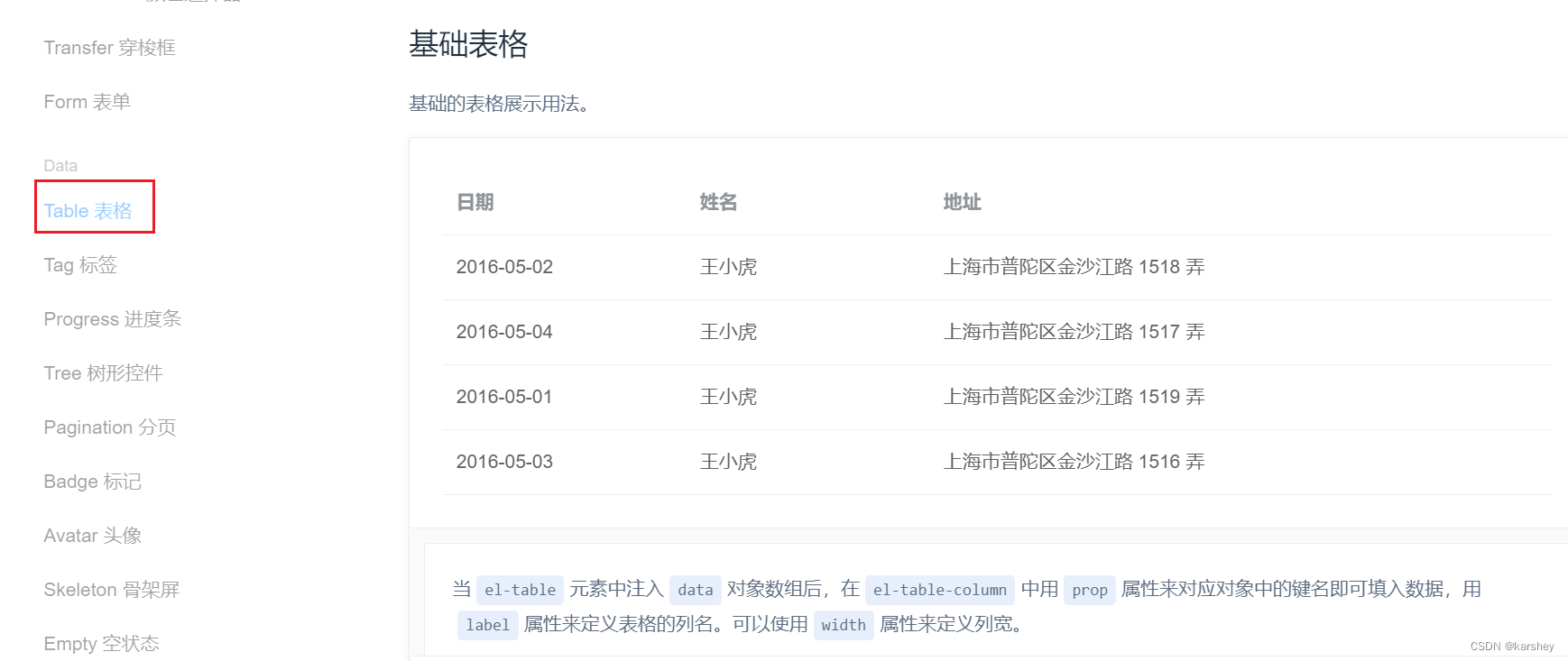
代码:
<el-card style="margin-top: 20px;">
<el-table :data="TableData" style="width: 100%">
<el-table-column prop="name" label="课程">
</el-table-column>
<el-table-column prop="todayBuy" label="今日购买">
</el-table-column>
<el-table-column prop="monthBuy" label="本月购买">
</el-table-column>
<el-table-column prop="totalBuy" label="总购买">
</el-table-column>
</el-table>
</el-card>
效果:

2.3代码优化:循环
显然上述代码是重复代码,我们可以把它优化:把prop和label的值放在一个对象的键值对里:
const TableLabel={
name:'课程',
todayBuy:'今日购买',
monthBuy:'本月购买',
totalBuy:'总购买'
}
export default TableLabel
在html里循环:
<el-card style="margin-top: 20px;">
<el-table :data="TableData" style="width: 100%">
<!-- 这里的val,key对应的是对象里的 -->
<el-table-column v-for="(value, key) in TableLabel" :prop="key" :label="value">
</el-table-column>
</el-table>
</el-card>
3.右上数据卡片
3.1数据:CountData
const CountData = [
{
name: "今日支付订单",
value: 1234,
icon: "success",
color: "#2ec7c9",
},
{
name: "今日收藏订单",
value: 210,
icon: "star-on",
color: "#ffb980",
},
{
name: "今日未支付订单",
value: 1234,
icon: "s-goods",
color: "#5ab1ef",
},
{
name: "本月支付订单",
value: 1234,
icon: "success",
color: "#2ec7c9",
},
{
name: "本月收藏订单",
value: 210,
icon: "star-on",
color: "#ffb980",
},
{
name: "本月未支付订单",
value: 1234,
icon: "s-goods",
color: "#5ab1ef",
},
]
export default CountData
3.2结构
显然我们可以用循环来写。
<div class="num">
<el-card v-for="item in CountData" :key="item.name" :body-style="{ display: 'flex', padding: 0 }">
<i class="icon" :class="`el-icon-${item.icon}`" :style="{ backgroundColor: item.color }"></i>
<div class="details">
<p class="price">{{ priceFormate(item.value) }}</p>
<p class="desc">{{ item.name }}</p>
</div>
</el-card>
</div>
效果:
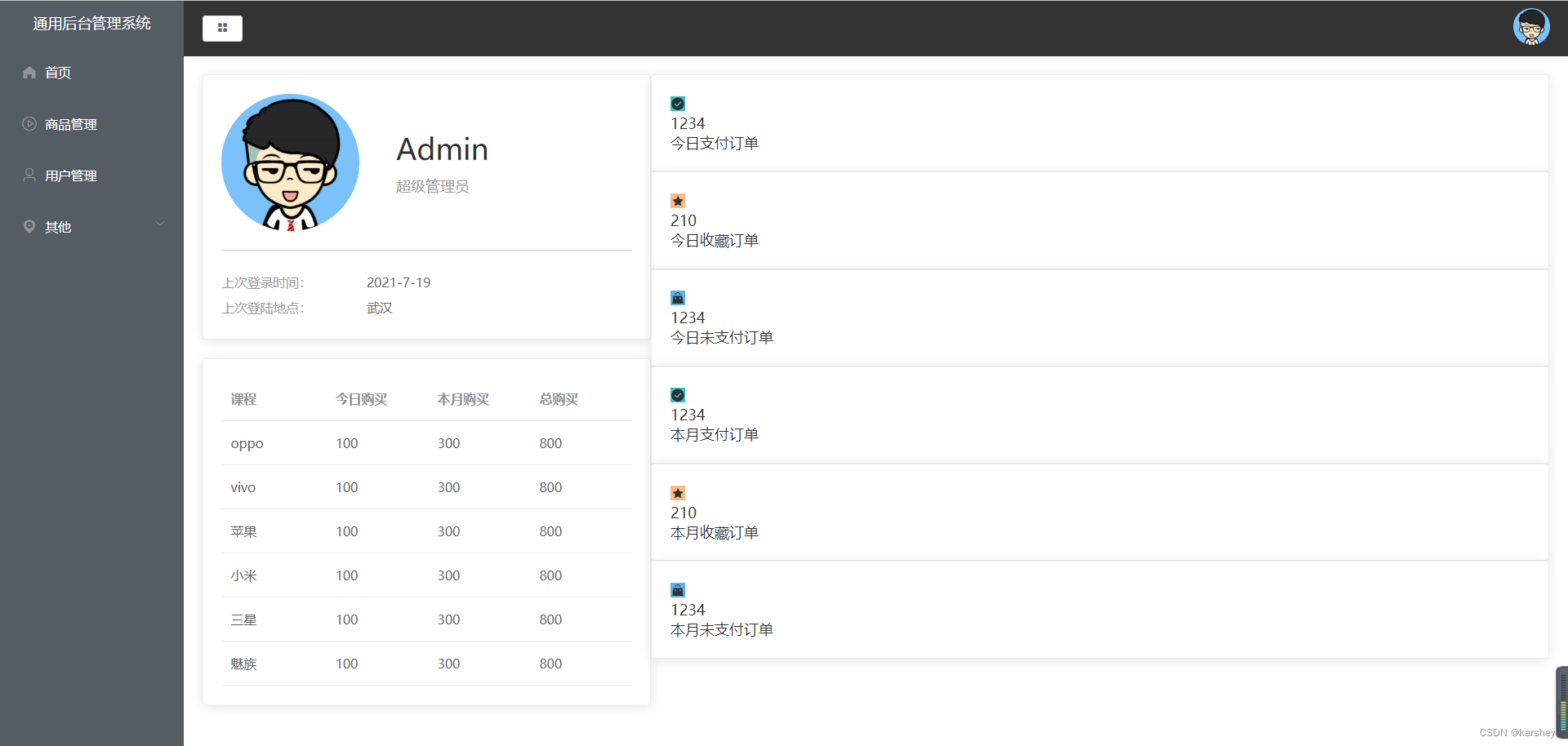
3.3布局
一行三个,显然可以flex布局,每个的width是33.3%,这是排满的情况。
如果我们想要有点间隙,那就要width是32%。
看一下文档,想给卡片设置样式,可以添加属性body-style:
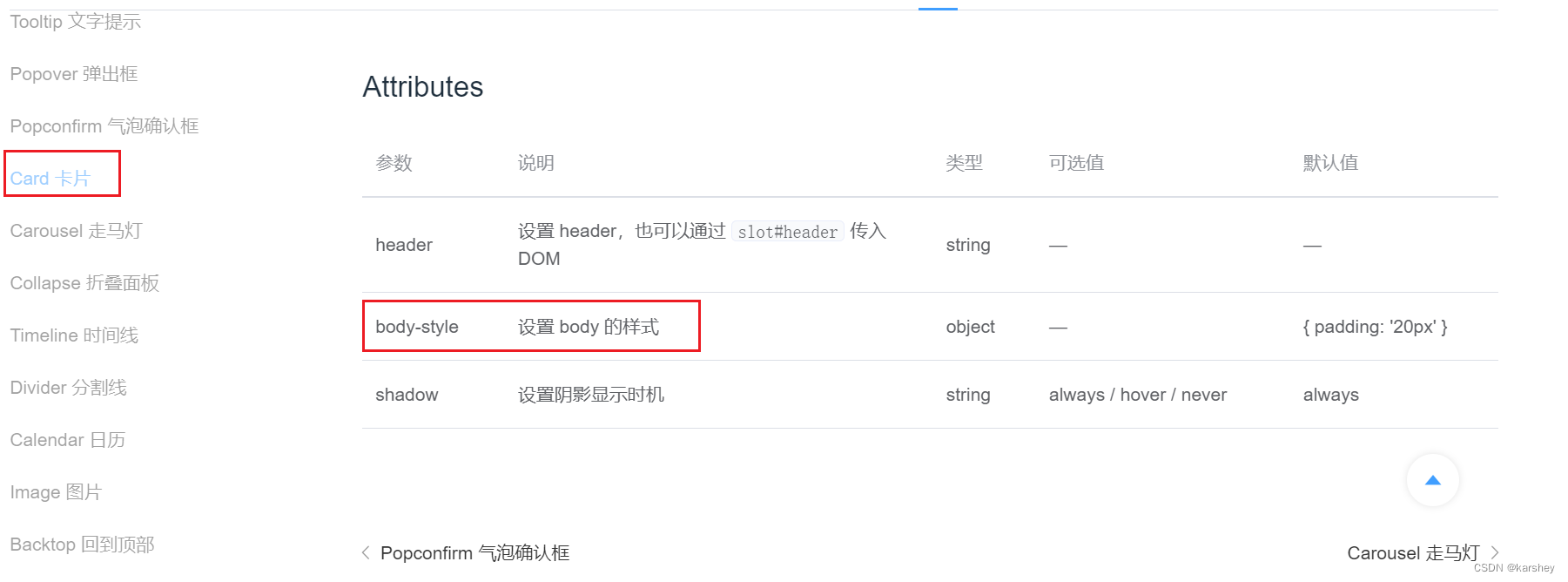
<el-card v-for="item in CountData"
:key="item.name"
:body-style="{ display: 'flex', padding: 0 }">
css:
.num{
display: flex;
// 要换行
flex-wrap: wrap;
// 从头到尾均匀排列
justify-content: space-between;
margin-left:20px;
.el-card{
width: 32%;
margin-bottom: 20px;
}
}
3.4样式
css:
.num {
display: flex;
// 要换行
flex-wrap: wrap;
// 从头到尾均匀排列
justify-content: space-between;
margin-left: 20px;
.el-card {
width: 32%;
margin-bottom: 20px;
.icon {
width: 80px;
height: 80px;
line-height: 80px;
text-align: center;
font-size: 30px;
color: #fff;
}
.details {
// 竖着排且居中
display: flex;
flex-direction: column;
justify-content: center;
margin-left: 15px;
.price {
font-size: 30px;
margin-bottom: 10px;
line-height: 30px;
height: 30px;
}
.desc {
font-size: 14px;
color: #999;
text-align: center;
}
}
}
}
效果:
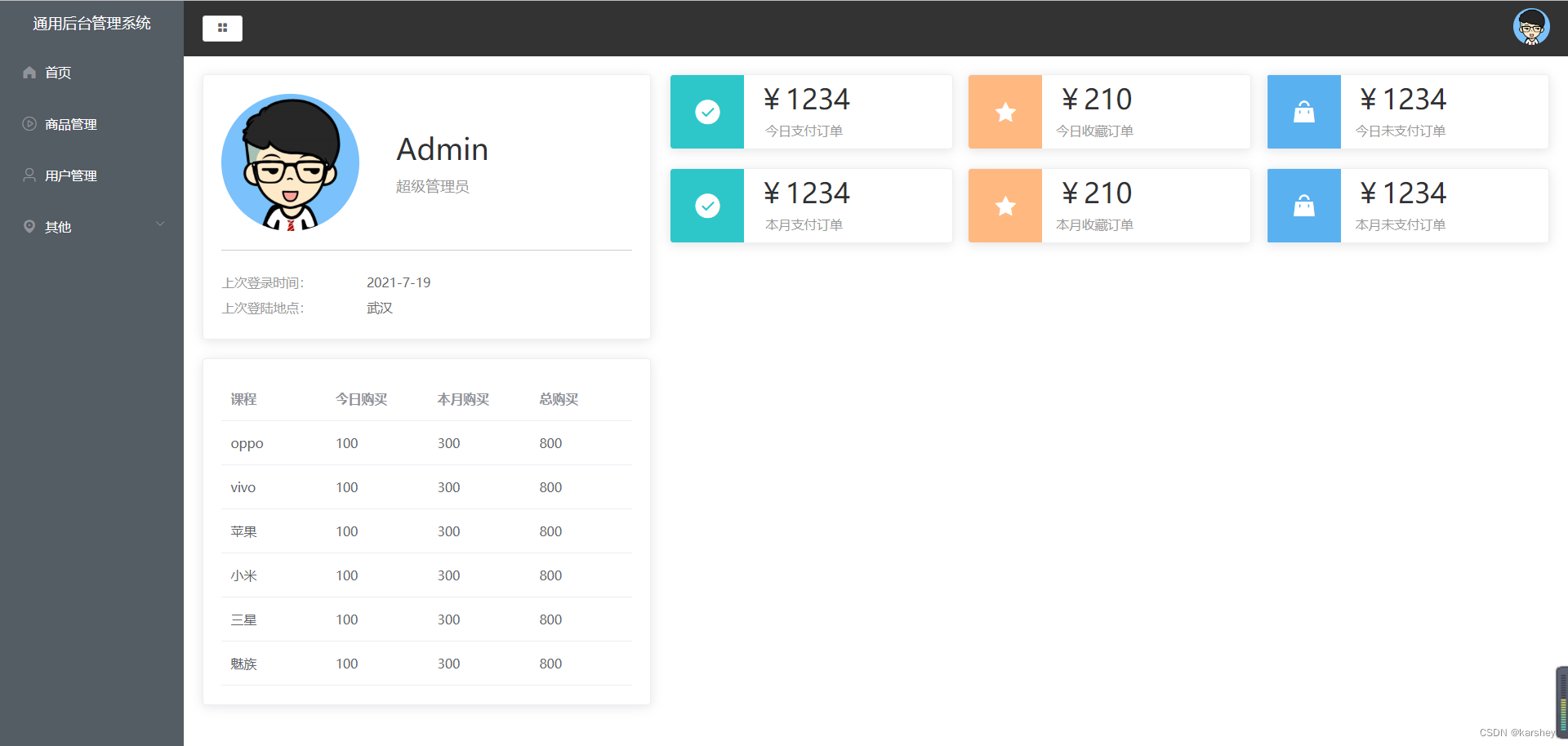
总代码
Home.vue
<template>
<el-row>
<el-col :span="8">
<!-- user卡片 -->
<el-card>
<div class="user">
<img src="../assets/images/user.png" alt="">
<div class="userInfo">
<p div class="name">Admin</p>
<p div class="access">超级管理员</p>
</div>
</div>
<div class="loginInfo">
<p>上次登录时间:<span>2021-7-19</span></p>
<p>上次登陆地点:<span>武汉</span></p>
</div>
</el-card>
<!-- table卡片 -->
<el-card style="margin-top: 20px;">
<el-table :data="TableData" style="width: 100%">
<!-- 这里的val,key对应的是对象里的 -->
<el-table-column v-for="(value, key) in TableLabel" :prop="key" :label="value">
</el-table-column>
</el-table>
</el-card>
</el-col>
<el-col :span="16">
<div class="num">
<el-card v-for="item in CountData" :key="item.name" :body-style="{ display: 'flex', padding: 0 }">
<i class="icon" :class="`el-icon-${item.icon}`" :style="{ backgroundColor: item.color }"></i>
<div class="details">
<p class="price">{{ priceFormate(item.value) }}</p>
<p class="desc">{{ item.name }}</p>
</div>
</el-card>
</div>
</el-col>
</el-row>
</template>
<script>
import TableData from '../data/TableData'
import TableLabel from '../data/TableLabel'
import CountData from '../data/CountData'
export default {
data() {
return {
TableData,
TableLabel,
CountData
}
},
methods: {
priceFormate(price) {
return "¥" + price
}
}
}
</script>
<style lang="less" scoped>
.user {
// 垂直居中
display: flex;
align-items: center;
// 外边距:分割线距离loginInfo的距离
margin-bottom: 20px;
// 内边距:分割线距离User的距离
padding-bottom: 20px;
border-bottom: 1px solid #ccc;
img {
width: 150px;
height: 150px;
border-radius: 50%;
margin-right: 40px;
}
.userInfo {
.name {
font-size: 32px;
margin-bottom: 10px;
}
.access {
color: #999999;
}
}
}
.loginInfo {
p {
line-height: 28px;
font-size: 14px;
color: #999999;
span {
color: #666666;
margin-left: 60px;
}
}
}
.num {
display: flex;
// 要换行
flex-wrap: wrap;
// 从头到尾均匀排列
justify-content: space-between;
margin-left: 20px;
.el-card {
width: 32%;
margin-bottom: 20px;
.icon {
width: 80px;
height: 80px;
line-height: 80px;
text-align: center;
font-size: 30px;
color: #fff;
}
.details {
// 竖着排且居中
display: flex;
flex-direction: column;
justify-content: center;
margin-left: 15px;
.price {
font-size: 30px;
margin-bottom: 10px;
line-height: 30px;
height: 30px;
}
.desc {
font-size: 14px;
color: #999;
text-align: center;
}
}
}
}
</style>
参考
视频p20-p22
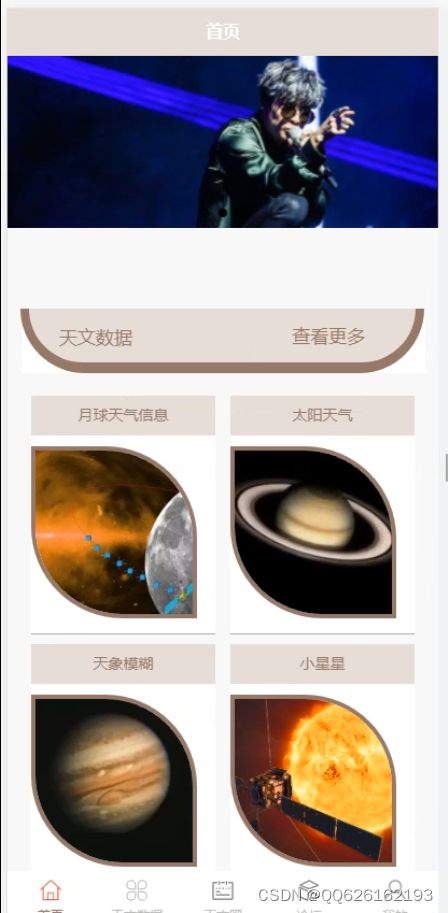

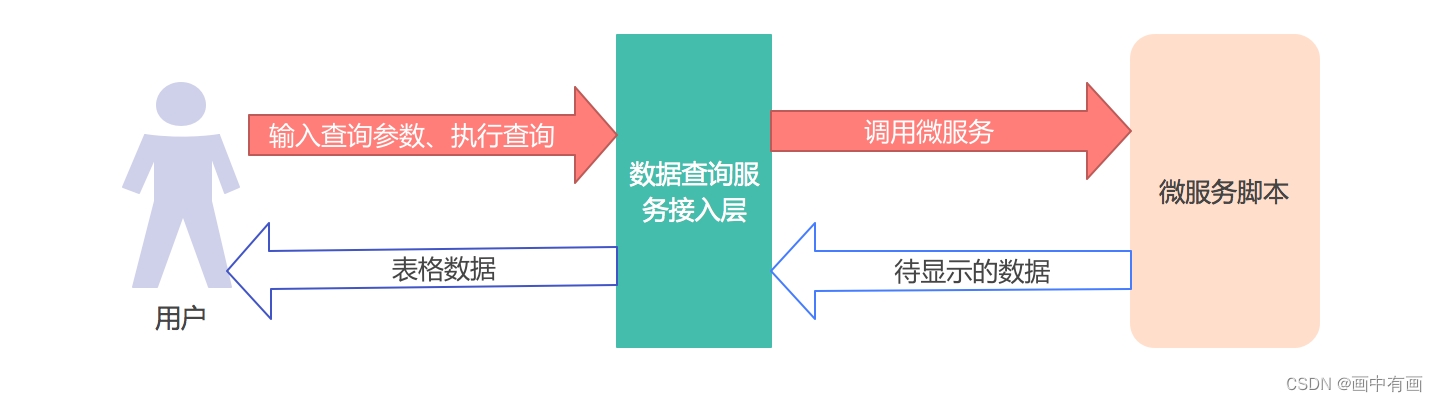



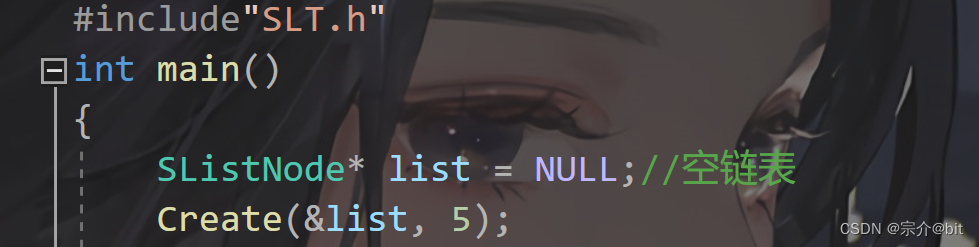
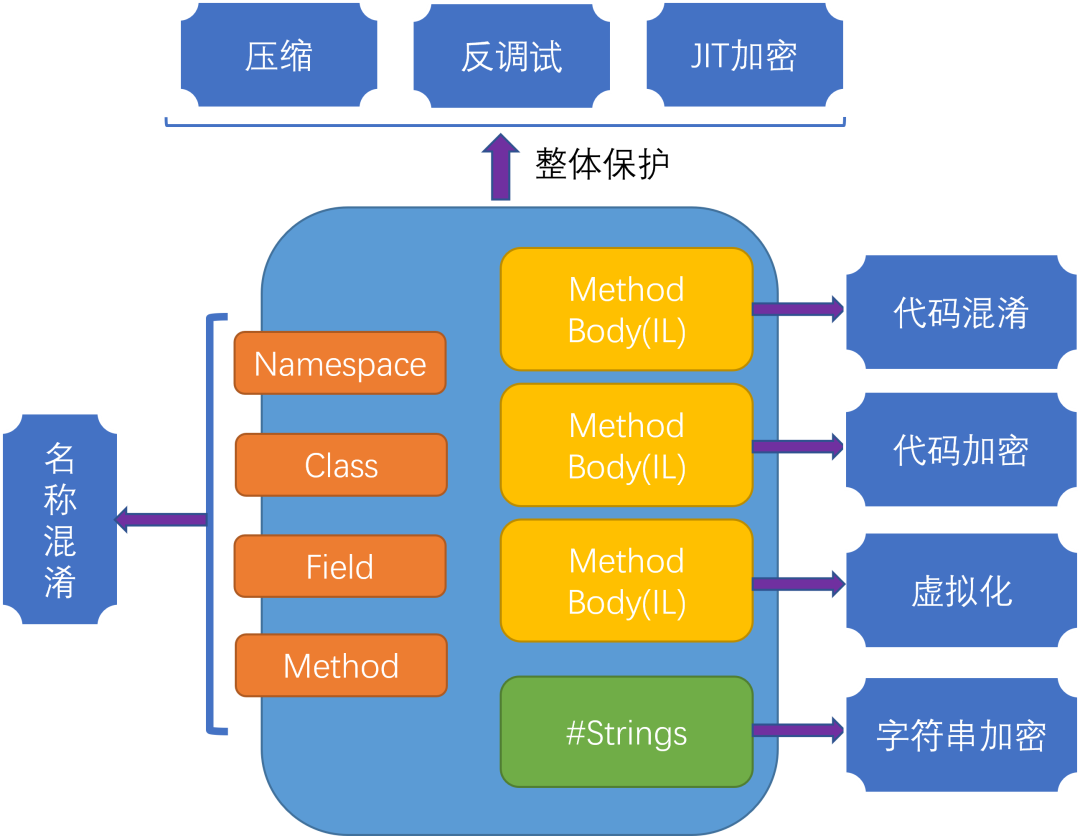
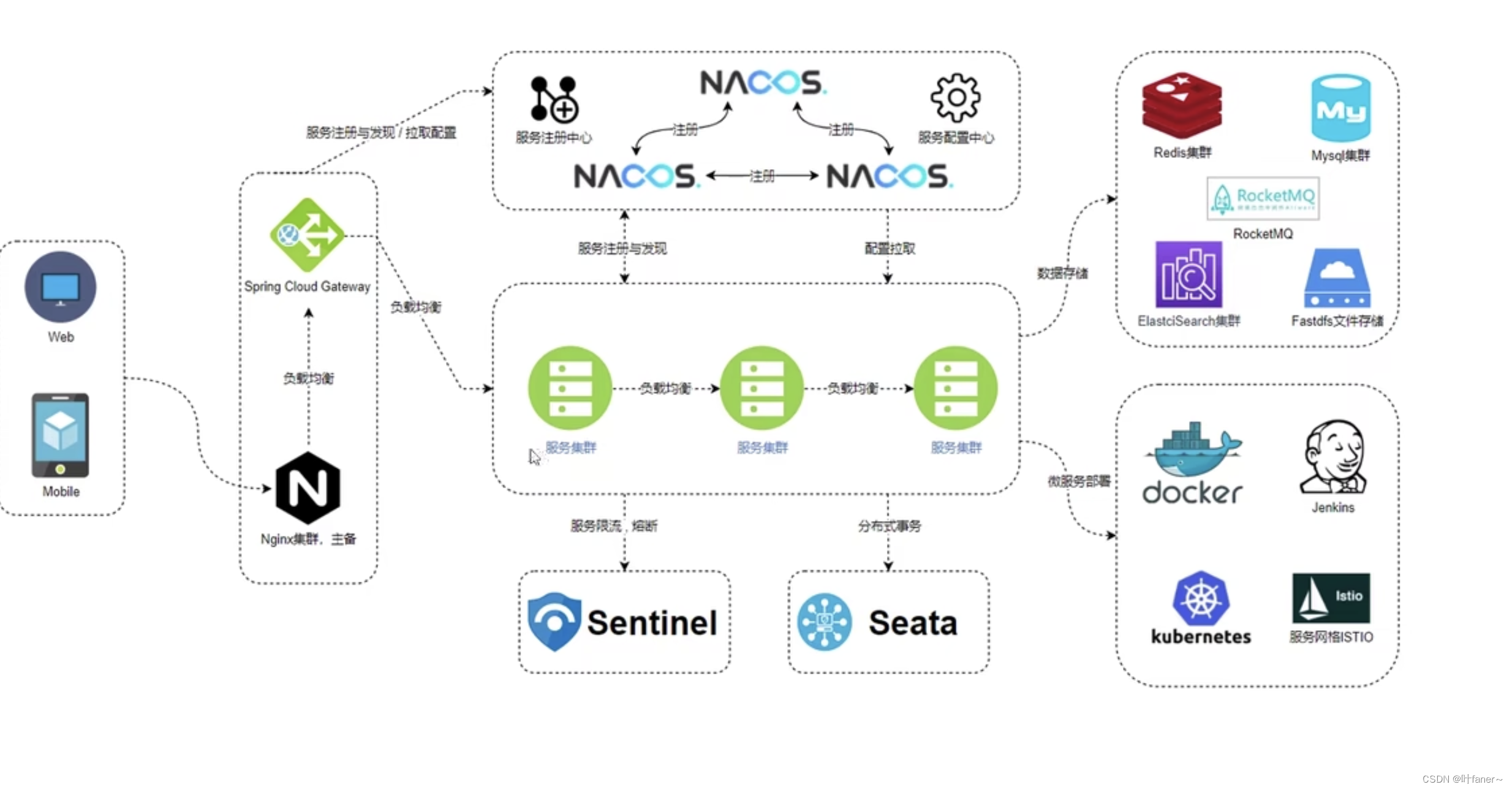
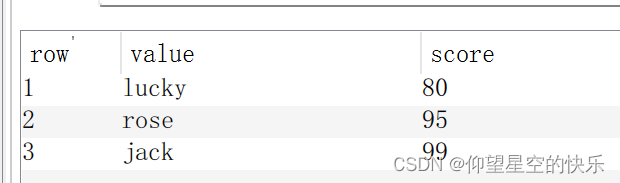

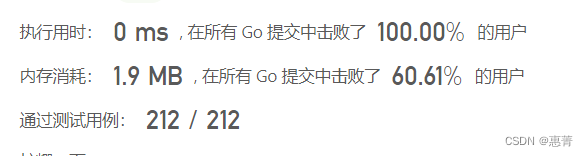

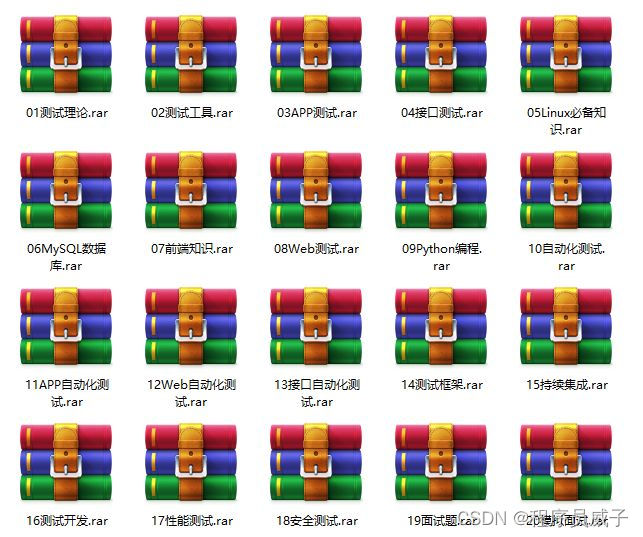

![刷题记录(NC20313 [SDOI2008]仪仗队)](https://img-blog.csdnimg.cn/25d26c6326444877827d3c1893ac427a.png)